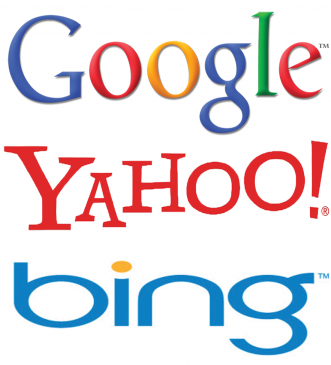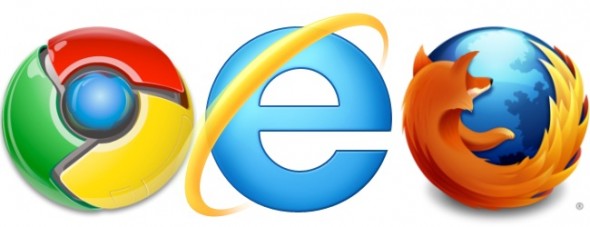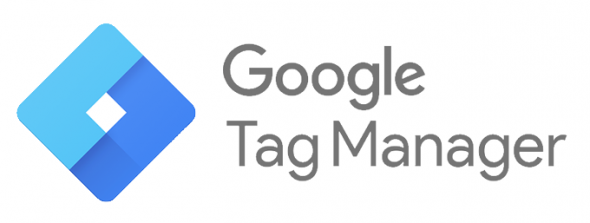目次
はじめに
こんにちは、2024年4月入社のhosakaです。
皆さんもよく使われているであろうWebブラウザのGoogle Chromeですが、拡張機能という機能があることはご存じでしょうか?この機能を利用することで、仕事効率を大幅にUPすることができます。
今回は、拡張機能をまだ使ったことがないという初心者の方におすすめの便利な拡張機能5選をご紹介します!
Google Chromeの拡張機能とは?
Google Chromeの拡張機能は、インターネットを使うときに役立つ追加の機能をブラウザに取り付ける小さなプログラムです。
分かりやすく言うと、Chromeにさまざまな機能を追加し、自分好みにカスタマイズできるツールのことを指します。
拡張機能は種類が豊富で、自分の作業に合わせて選ぶことで、利便性を大幅に向上させることができます。
おすすめの便利な拡張機能5選
それでは、私が実際にインストールしているおすすめ拡張機能5選をご紹介します!
各機能の使用上の注意点も含めて説明しますので、ぜひ参考にしてください。
1. FireShot
FireShotは、ウェブページのスクリーンショットを簡単に撮影できる拡張機能です。
ページ全体、表示部分のみ、または選択範囲をキャプチャすることができます。
キャプチャした画像は、PDFやJPEGなどの形式で保存でき、編集や注釈の追加も可能です。
主な特徴
- ページ全体のキャプチャ: スクロールが必要な長いページも一度にキャプチャできます。
- 部分キャプチャ:画面の一部を選択してキャプチャすることができます。
- 編集機能:キャプチャ後に注釈や矢印、テキストを追加できます。
- 保存形式: PDF、JPEG、PNGなど、複数の形式で保存可能です。
ウェブページのスクリーンショットを簡単に撮ることができ、必要な情報をすぐに保存できるのでとても重宝しています。
特に、長いページも一度にキャプチャできる機能が便利です!
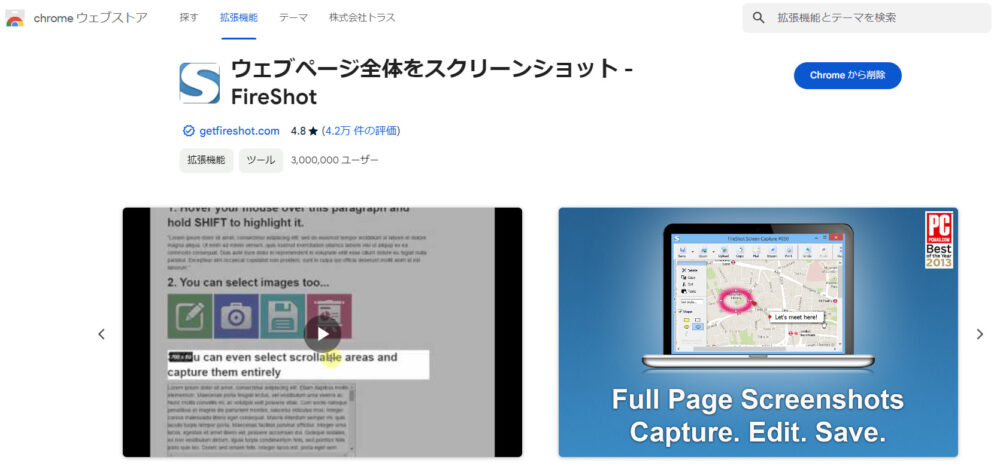
使用上の注意点
- プライバシー:キャプチャする際には、個人情報や機密情報が含まれていないか確認しましょう。
- サイズ制限::非常に長いページや高解像度のキャプチャは、保存時にファイルサイズが大きくなることがあります。
2. OneTab
OneTabは開いているタブを一つのリストにまとめることで、メモリ使用量を削減し、ブラウザの動作を軽くする拡張機能です。
タブを一時的に整理しておくのに便利で、必要な時に再度開くことができます。
主な特徴
- メモリ使用量の削減:開いているタブを一つのリストにまとめることで、メモリの消費を抑えます。
- タブの整理:タブを簡単に整理し、必要な時に再度開くことができます。
- リストの共有:まとめたタブのリストを他の人と共有することも可能です。
この拡張機能は、たくさんのタブを一つのリストにまとめてブラウザを軽くする便利ツールです。
仕事中に開きすぎたタブを整理して、必要な時にワンクリックで再開できるので、作業がスムーズになります!
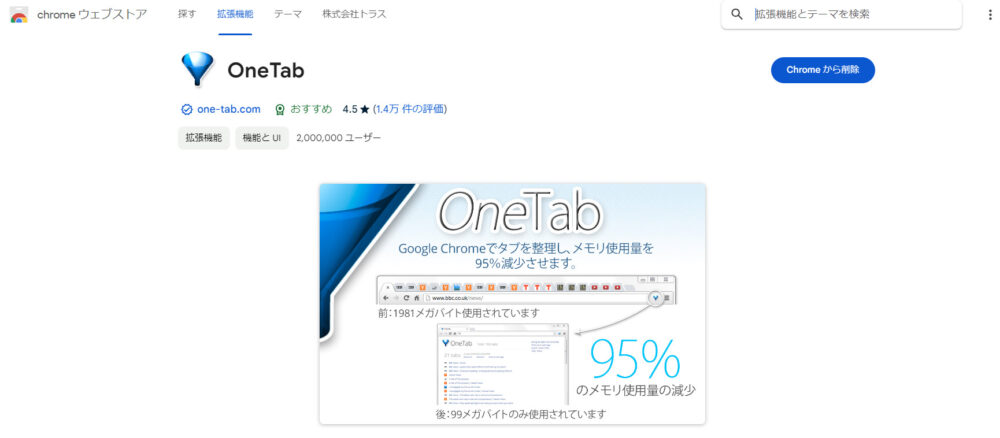
使用上の注意点
- データの保存:重要なタブをまとめる際は、OneTabのリストが削除された場合に備えて、別の場所にもリンクを保存しておくと安心です。
- リストの復元:多くのタブを一度に復元すると、ブラウザの動作が遅くなることがあります。
3. Picture-in-Picture Extension
Picture-in-Picture Extensionは、動画を小さなウィンドウで再生しながら、他の作業をすることができる拡張機能です。YouTubeなどのストリーミングサイトで動画を視聴しながら、同時に他のブラウジングや作業を行えます。
主な特徴
- マルチタスク:動画を見ながら他の作業を同時に行うことができます。
- 使いやすさ:ワンクリックで動画をピクチャーインピクチャーモードに切り替えられます。
- 互換性:YouTubeをはじめ、多くの動画サイトで利用可能です。
この拡張機能を使うと会議やウェビナーを小さいウィンドウで表示しながら他の作業を同時に進められるので、
重要な情報を見逃さずに効率よく仕事ができます!
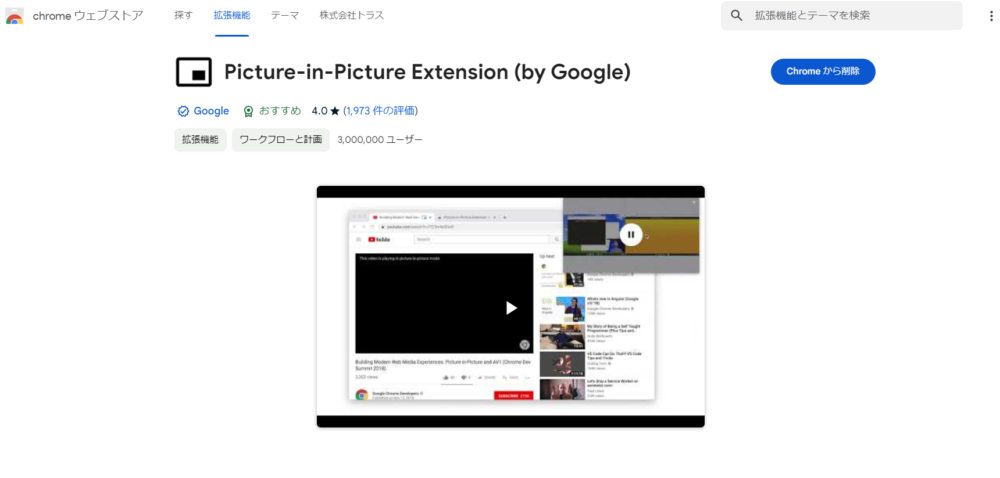
使用上の注意点
- 画面の占有:ピクチャーインピクチャーモードのウィンドウが他の作業エリアを占有しないように配置しましょう。
- 互換性の問題:すべての動画サイトで完全に動作しない場合があります。特定のサイトで動作しない場合は、他の拡張機能を試してみてください。
4. Google Dictionary
Google Dictionaryは、わからない単語をすばやく調べられる拡張機能です。
テキストをハイライトしてアイコンをクリックするか、ダブルクリックするだけで、その単語の定義をポップアップ表示します。多言語対応で、外国語学習にも便利です。
主な特徴
- 瞬時に単語の定義表示:ダブルクリックでポップアップ表示されるため、すぐに意味を確認できます。
- 多言語対応:英語以外の多言語にも対応しています。
- オフライン利用:事前にデータをダウンロードしておけば、オフラインでも利用可能です。
この拡張機能を使うと分からない単語にすぐにアクセスできるので、メールや資料の作成がスムーズになります。
また、調べたい単語をクリックするだけで意味が表示されるので、とても時短になります!
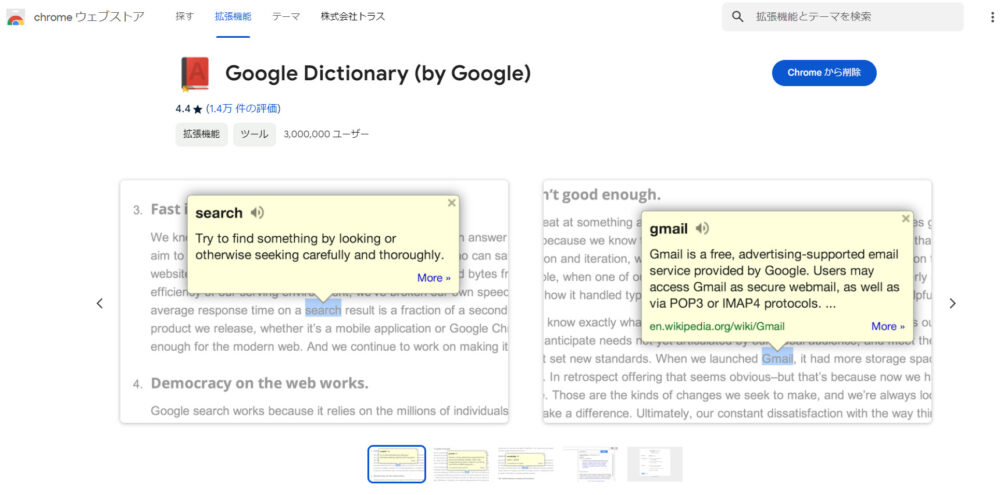
使用上の注意点
- データの精度::一部の専門用語やスラングは正確に表示されない場合があります。信頼できる辞書サイトで再確認することをおすすめします。
- 正しい拡張機能の選択:公式のGoogle Dictionary拡張機能を使用し、同じ名前の非公式なものにはご注意ください。
5. Notta
Nottaは、音声をテキストに変換する拡張機能です。
会議や講義の録音を文字起こしし、後で内容を確認したり、共有したりするのに便利です。リアルタイムでの文字起こしも可能で、作業の効率を大幅に向上させます。
主な特徴
- リアルタイム文字起こし: 録音しながらリアルタイムで文字起こしが可能です。
- 高精度の変換:高精度で音声をテキストに変換します。
- 多言語対応:多言語での文字起こしが可能です。
- クラウド同期: 文字起こしデータをクラウドに保存し、どこからでもアクセスできます。
この拡張機能は、会議やインタビューの音声をリアルタイムで文字起こししてくれる便利なツールです。
記録を取る手間を省き、後から簡単に内容を確認・共有できるので、業務の効率が大幅にアップします!
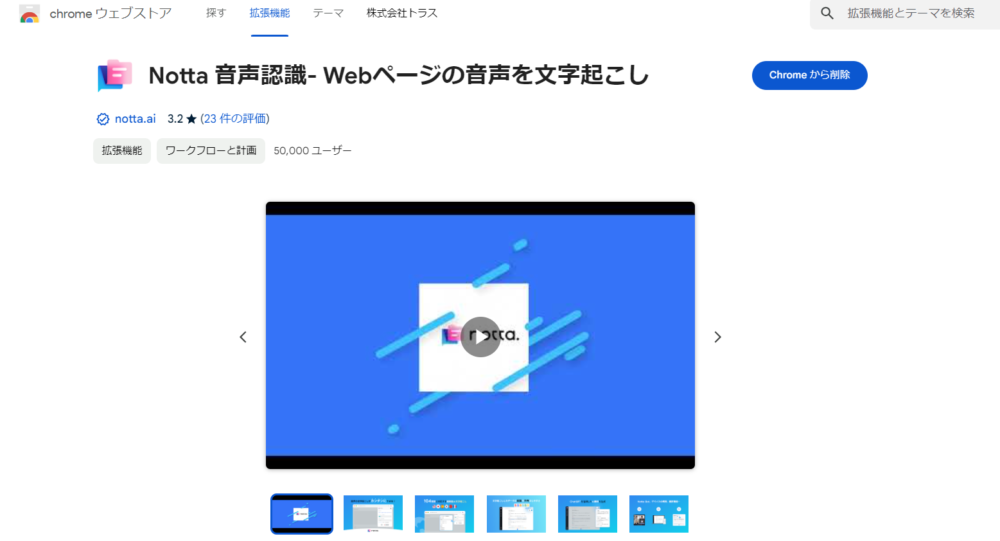
使用上の注意点
- 音声の質::音声が明瞭でない場合、正確な文字起こしができないことがあります。できるだけクリアな音声で録音しましょう。
- プライバシー: 録音する際には、プライバシーや機密情報に注意し、必要な許可を得ることが重要です。
まとめ
いかがでしたか?どれも魅力的な機能ばかりですよね。
これらの拡張機能を使って、作業効率を劇的にアップさせましょう!
Chromeウェブストアから簡単にインストールできるので、ぜひ試してみてください。
日々のブラウジングがもっと快適になりますよ!